php小編小新為您介紹一款簡單的方法,可以一鍵關閉Win7系統中的危險連接埠。在網路時代,保障電腦安全非常重要。關閉危險連接埠是防範網路攻擊的重要一步。本教學將為您詳細講解如何關閉Win7系統中的所有危險端口,讓您的電腦更加安全可靠。跟隨我們的步驟,您將輕鬆掌握這項技巧,讓您的電腦遠離危險。
win7系統怎麼一鍵關閉危險連接埠
1、開啟控制面板。
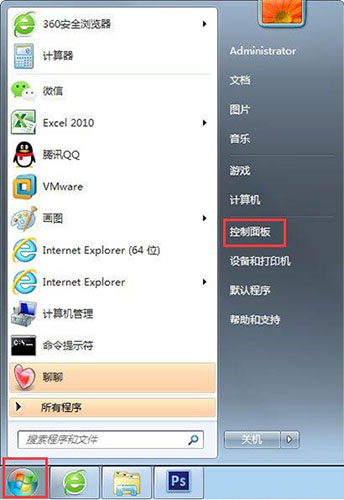
2、點選開啟Windows防火牆。
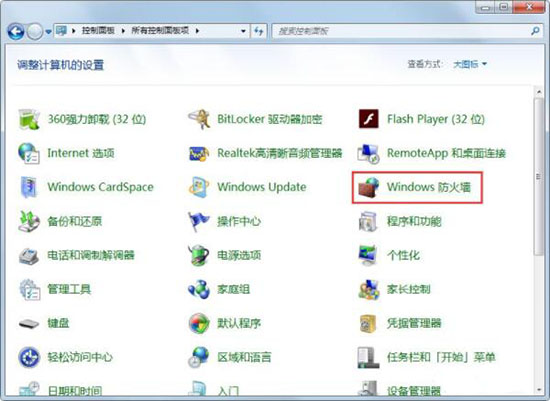
3、選擇並開啟進階設定。
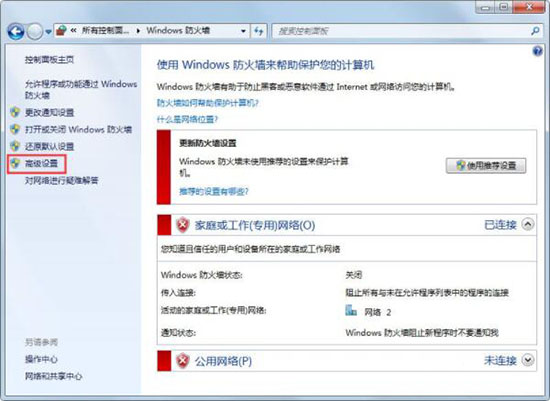
4、點選入站規則,選擇右邊的新規則。
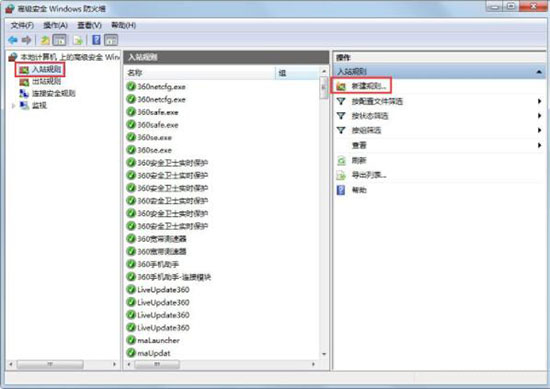
5、選擇端口,點選下一步。
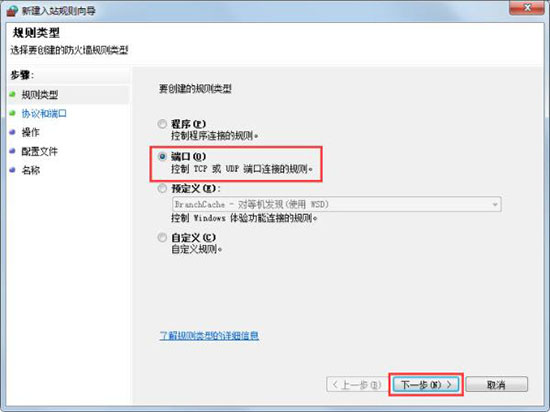
6、選擇特定的本機端口,輸入125,點選下一步。
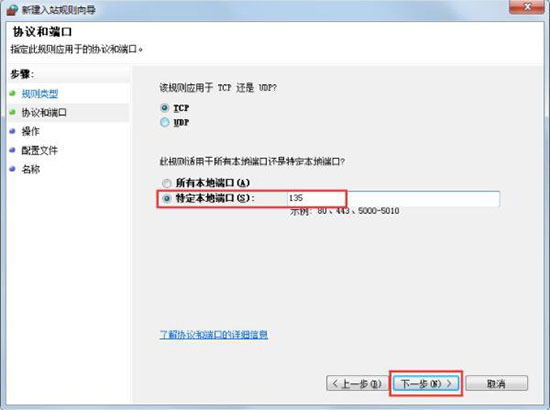
7、選擇阻止連接,點選下一步。
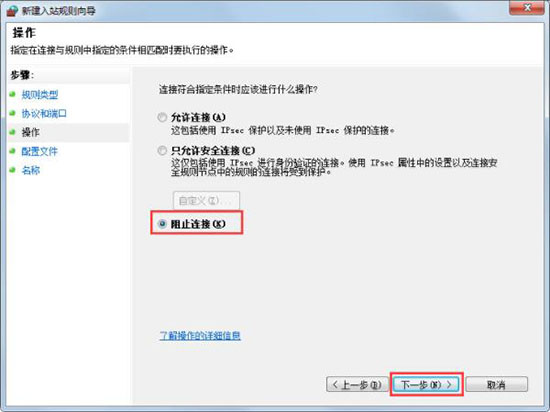
以上是win7系統怎麼一鍵關閉危險埠? win7危險埠全部關閉教程的詳細內容。更多資訊請關注PHP中文網其他相關文章!




